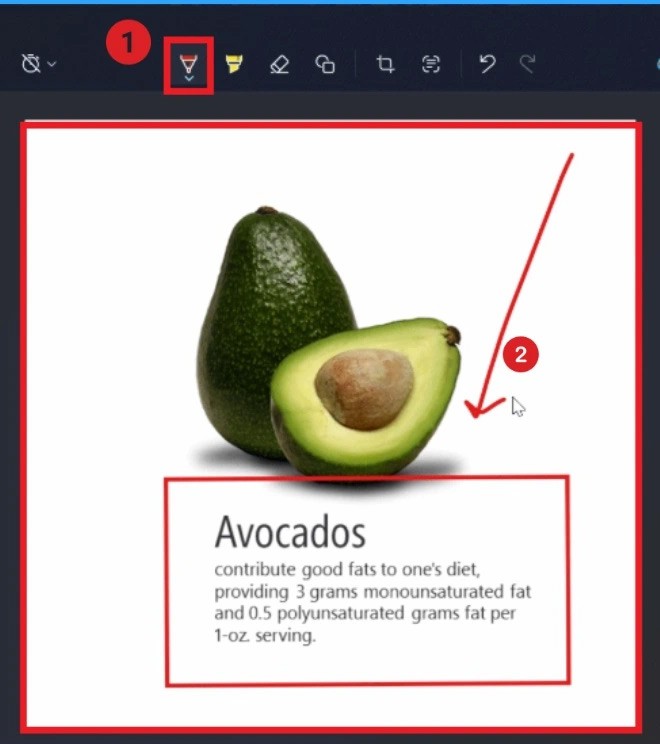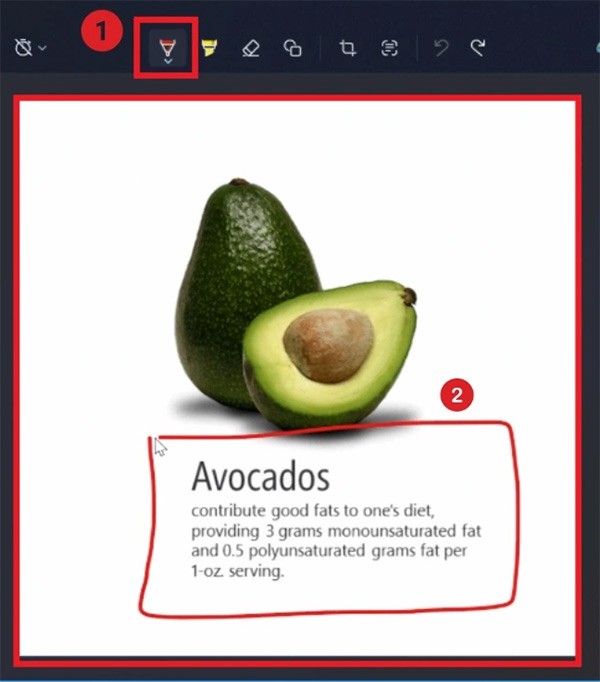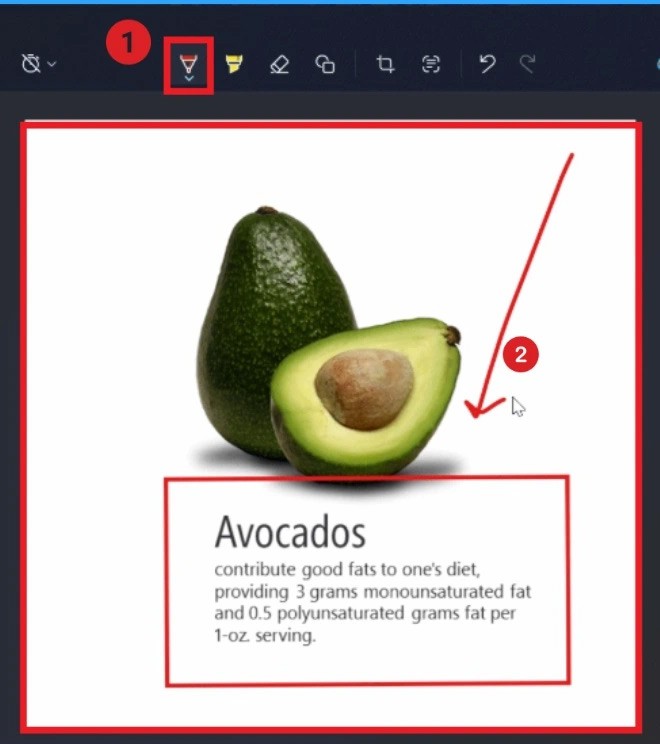Il nuovo Strumento di cattura di Windows aggiunge Disegna e tieni premuto, disegna e tieni premuto per contrassegnare il contenuto in uno screenshot. Questa funzione ti aiuterà a disegnare linee, frecce e forme con maggiore precisione, senza doverle rifare da zero. Quando si traccia una linea, basta tenere premuto il mouse per un attimo e il tratto verrà automaticamente convertito in una forma basata sul tratto stesso. Ecco una guida all'uso della funzione Disegna e tieni premuto nello Strumento di cattura.
Come usare Disegna e tieni premuto sullo Strumento di cattura
Fase 1:
Per prima cosa, premi la combinazione di tasti Windows + Maiusc + S per acquisire uno screenshot . Quindi fai uno screenshot come al solito e tocca "Screenshot" .
Fase 2:
Nell'interfaccia di modifica degli screenshot, gli utenti cliccano sull'icona della penna e poi disegnano liberamente sullo screenshot. Gli utenti possono anche scegliere il colore o la dimensione del tratto da eseguire. Possiamo disegnare linee rette, frecce o le forme desiderate senza dover disegnare in modo preciso o bello.
Fase 3:
Tieni premuto il mouse o la penna per un momento per consentire al sistema di riconoscere automaticamente la forma del tratto e convertirla, che diventerà la forma mostrata di seguito. Possiamo modificare la dimensione tramite i puntini ai 4 angoli. Infine rilasciare il mouse per salvare il disegno.
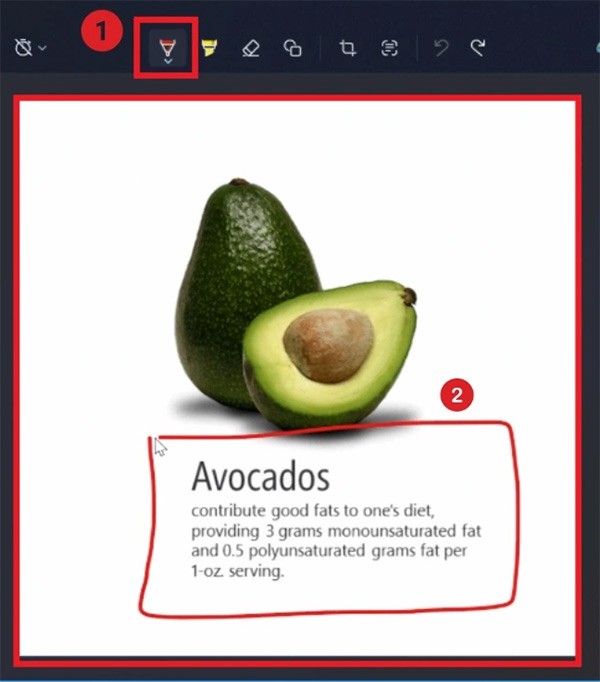
Continua a disegnare un'altra forma utilizzando lo strumento Disegna e mantieni sullo Strumento di cattura, ad esempio disegnando una freccia.